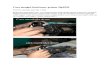MENULIS BLOG

Welcome message from author
This document is posted to help you gain knowledge. Please leave a comment to let me know what you think about it! Share it to your friends and learn new things together.
Transcript

MENULIS BLOG

Menulis Artikel di Blog
Untuk memulai menulis blog dapat dilakukan dengan:1. Klik Mulai nge-blog! atau2. Klik tombol berwarna orange dengan simbol
pena

Tampilan fitur untuk menulis artikel

Blogger menyediakan dua cara untuk menulis artikel:1. Compose, digunakan
untuk penguna awam yang tidak mengerti bahasa HTML.
2. HTML, digunakan untuk penguna yang mengerti bahasa HTML

Judul pos: Tempat menulis judul artikel atau tulisan.
Undo dan Redo: Untuk memperbaiki kesalahan saat mengetik tulisan

Font: Untuk memilih bentuk hurup tulisan
Font size: Untuk memilih ukuran hurup tulisan

Format: Untuk memilih format tulisan, biasanya digunakan Normal
Fitur untuk mengedit tulisan1. Bold (B), untuk menebalkan
kata.2. Italic (/), untuk memiringkan
kata.3. Underline (U), untuk
mengarisbawahi kata.4. Strikethrough (ABC), untuk
mencoret kata

Text color: Untuk memilih warna hurup tulisan.
Text background color: Untuk memilih warna latar belakang hurup tulisan.

Fitur tambahan1. Link, untuk menambahkan link
ke website lain didalam tulisan2. Insert image, untuk
menambahkan gambar pada tulisan
3. Insert video,untuk menambahkan video pada tulisan
4. Insert jump break, untuk memberikan garis pemisah antara tulisan.

Bila Link di Klik maka akan muncul tab seperti ini
Web address, untuk memasukan alamat web.
Tulisan pada blog yang sudah diberikan Link
Menambah Link pada tulisan

Klik Pilih file untuk menambah gambar
Menambah gambar pada tulisan


Klik Pilih video untuk menambah video
Menambah video pada tulisan

Fitur tambahan1. Alligment, untuk mengatur
format tulisan.2. Numbered list, untuk
memberikan urutan angka pada tulisan
3. Bullet list, untuk memberikan bulleting pada tulisan.
4. Quote, untuk memberikan kuota pada kata.
5. Remove formating, untuk menghapus format tulisan.
6. Check spelling, untuk mengecek kata bahasa inggris pada tulisan.

1. Publikasikan, tombol untuk mempublish tulisan kedalam blog sehingga bisa dibaca pengunjung blog.
2. Simpan, tombol untuk menyimpan hasil tulisan tanpa dipubliskasikan.
3. Pratinjau, tombol untuk melihat hasil tulisan tanpa dipubliskasikan.
4. Tutup, tombol untuk menutup fitur mengetik blog.

Fitur tambahan1. Alligment, untuk mengatur
format tulisan.2. Numbered list, untuk
memberikan urutan angka pada tulisan
3. Bullet list, untuk memberikan bulleting pada tulisan.
4. Quote, untuk memberikan kuota pada kata.
5. Remove formating, untuk menghapus format tulisan.
6. Check spelling, untuk mengecek kata bahasa inggris pada tulisan.

Tombol untuk melihat tulisan yang disimpan

Memasukan PPT kedalam BLOG
1. Buka www.slideshare.net
2. Bila belum mempunyai akun, lakukan pendaftaran (Sign up).
3. Setelah mendaftar login dengan mengunakan Username dan Password.



4. Upload file ppt dengan mengklik tombol upload.
5. Browse file ppt yang ingin diupload didalam slideshare.net.
6. File ppt sudah selesai di upload, untuk menampilkan dalam blog, klik Embed untuk menampilkan code embed.
7. Copy paste code tersebut kedalam Halaman HTML didalam blog.

Related Documents